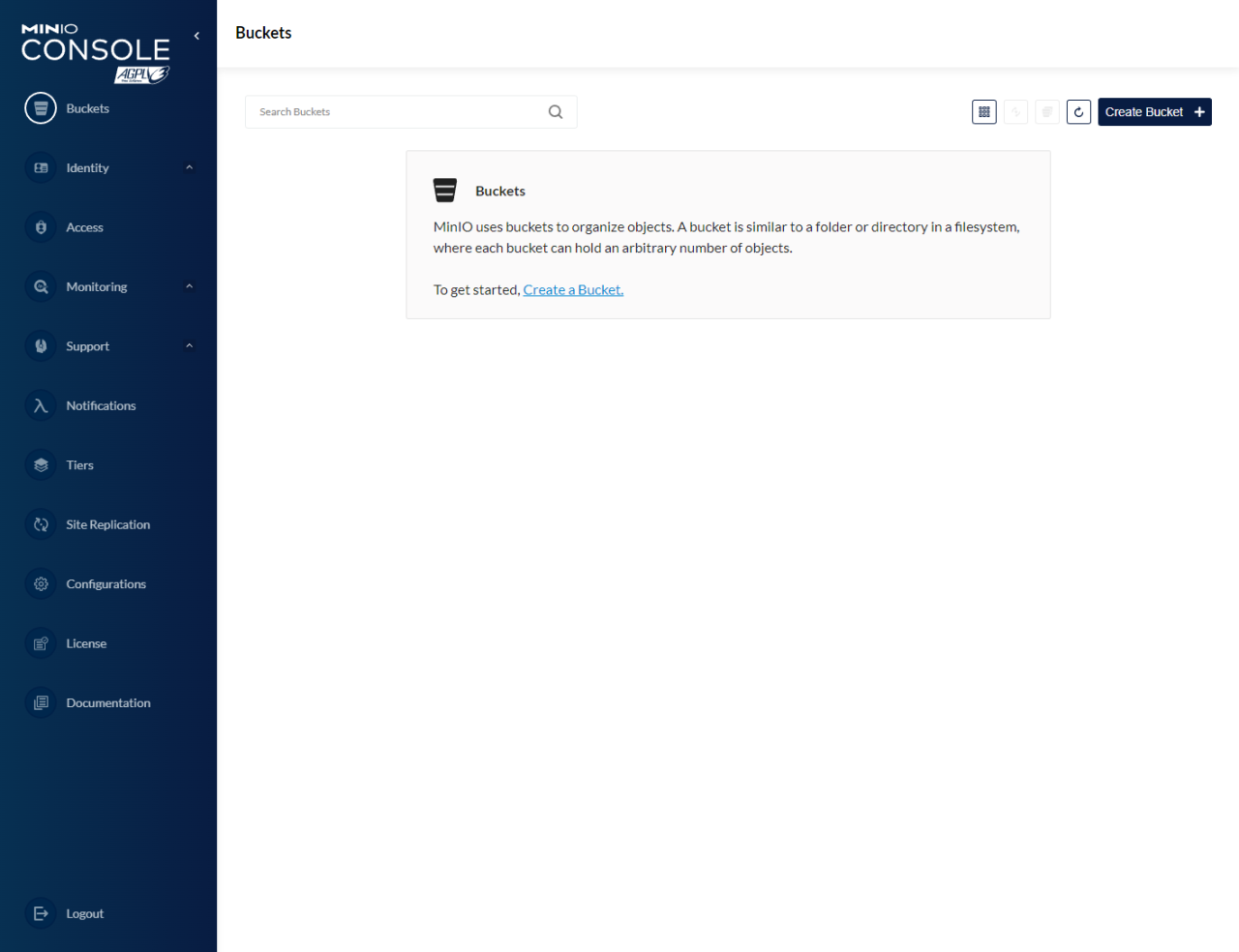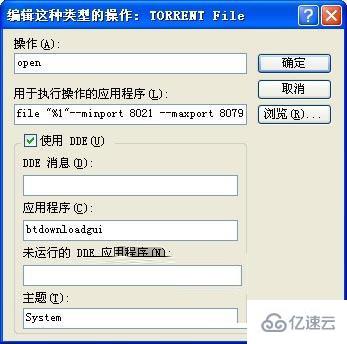由 和自甴很熟 提交于 2020-08-18 12:41:22
群晖搭建discuz论坛
一、群晖上下载安装Web Station和MariaDB 10套件。安装MariaDB 10套件时,会提示你设置数据库密码,设置后记住该密码。
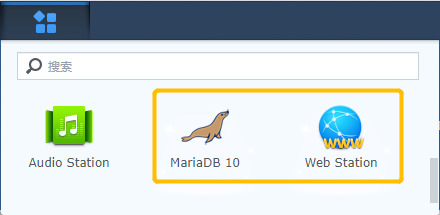
二、打开web Station,下载安装php 7.0套件,discuz由php语言编写,肯定需要php环境的支持。点击下图红圈即可跳转到套件中心下载php 7.0了。
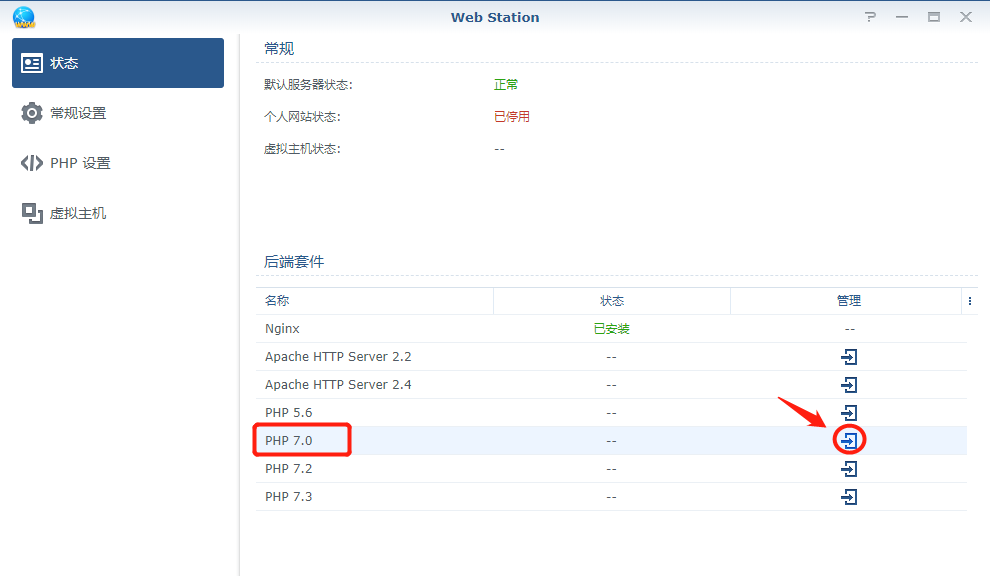
三、php 7.0安装完成后,在状态栏会显示“已安装”,此时打开常规设置,http后端服务器选“Nginx”,php选择刚才安装的“php 7.0”。
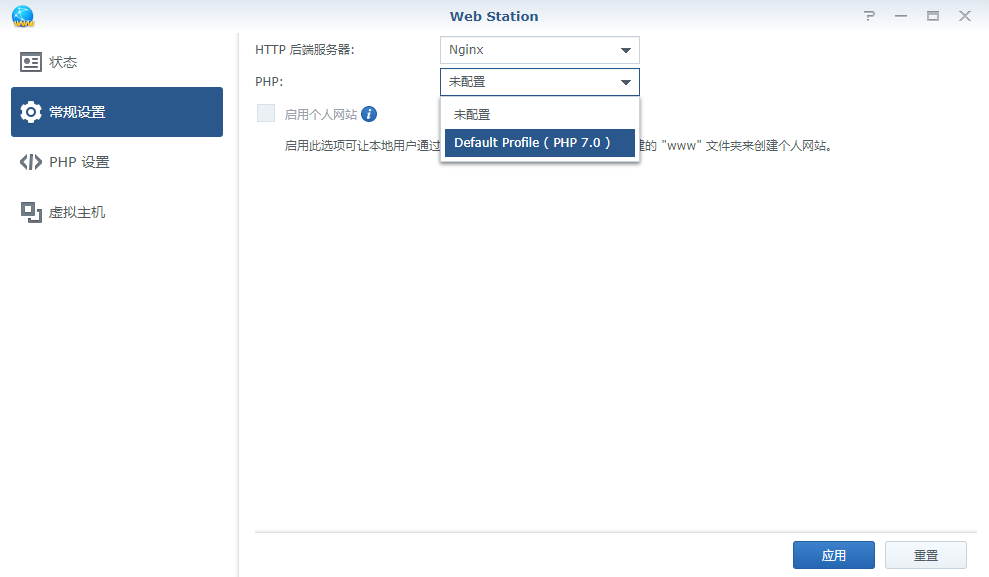
四、在菜单php设置中,可以设置php的一些环境参数。
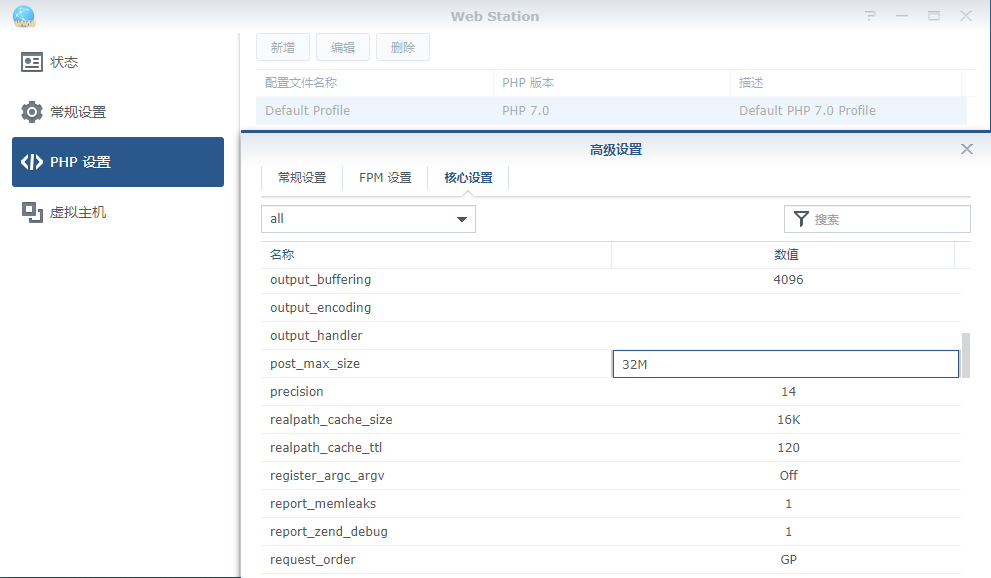
五、打开菜单虚拟主机,新增一个虚拟主机,类似于IIS中的站点,设置好网站的端口,网站内容所在目录,及php环境等。
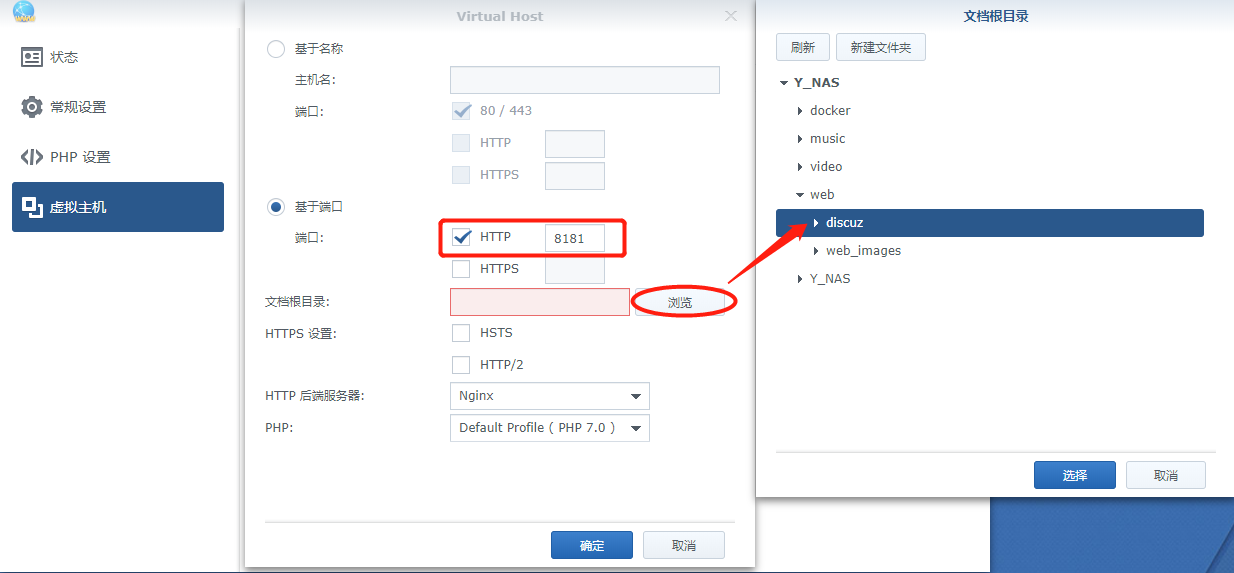
六、上传discuz论坛文件,建议先压缩包上传,然后再群晖上直接解压,否则零散文件上传会很慢。解压后将upload文件夹内所有文件剪切到discuz文件夹下。
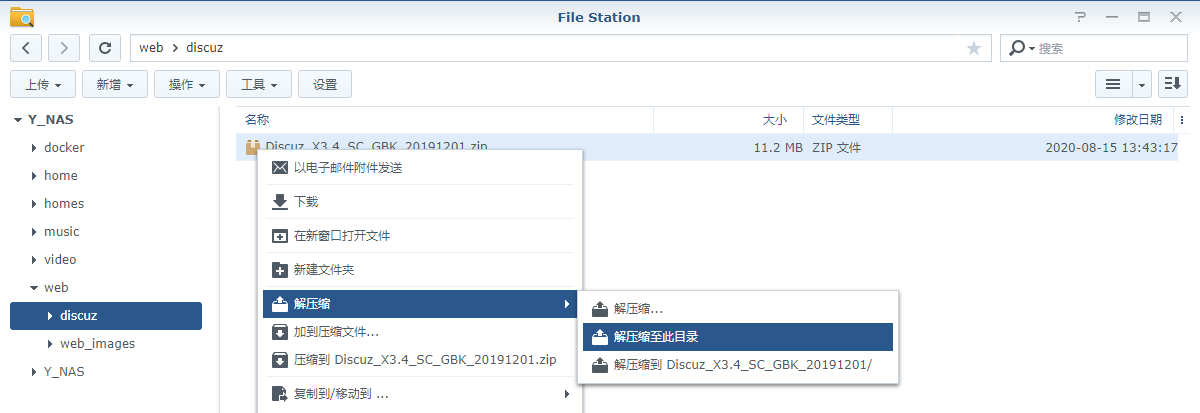
七、完成后直接浏览器访问论坛地址,记得加上端口号。
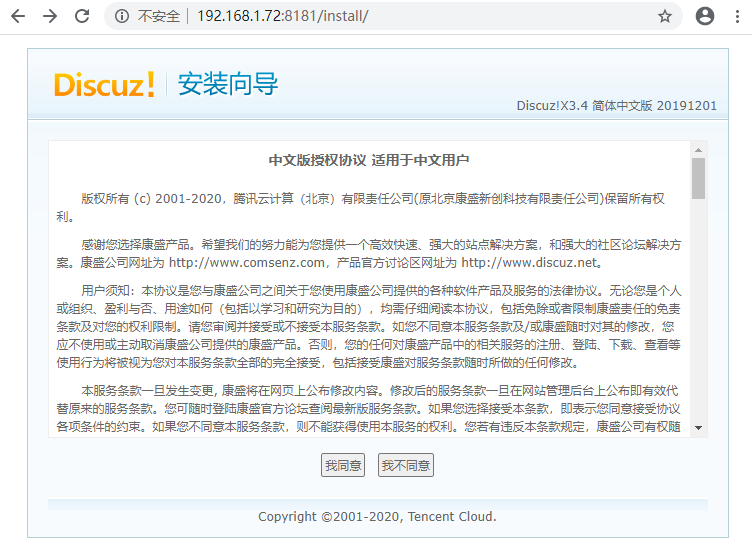
八、点击“我同意”,进行discuz的下一步安装,此时会提示需求解决而红X报错才能继续安装。
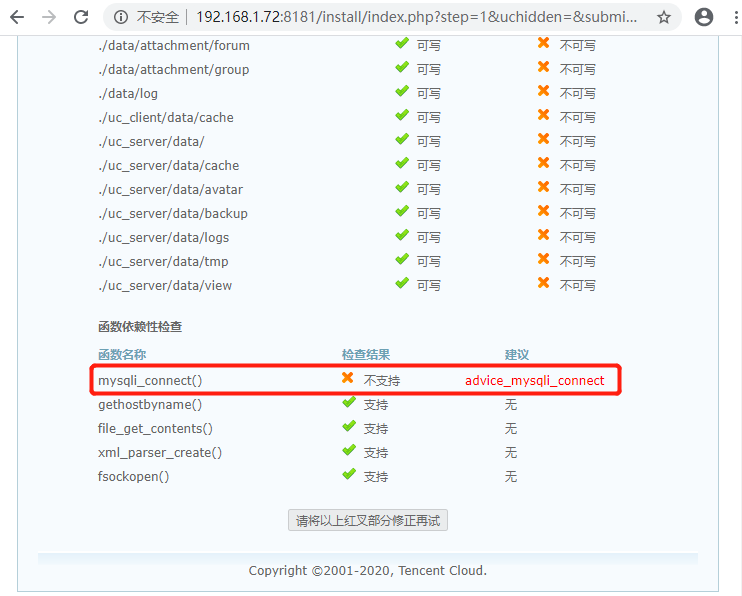
九、上面的好解决,将discuz文件夹属性中权限设置为http可读写即可。
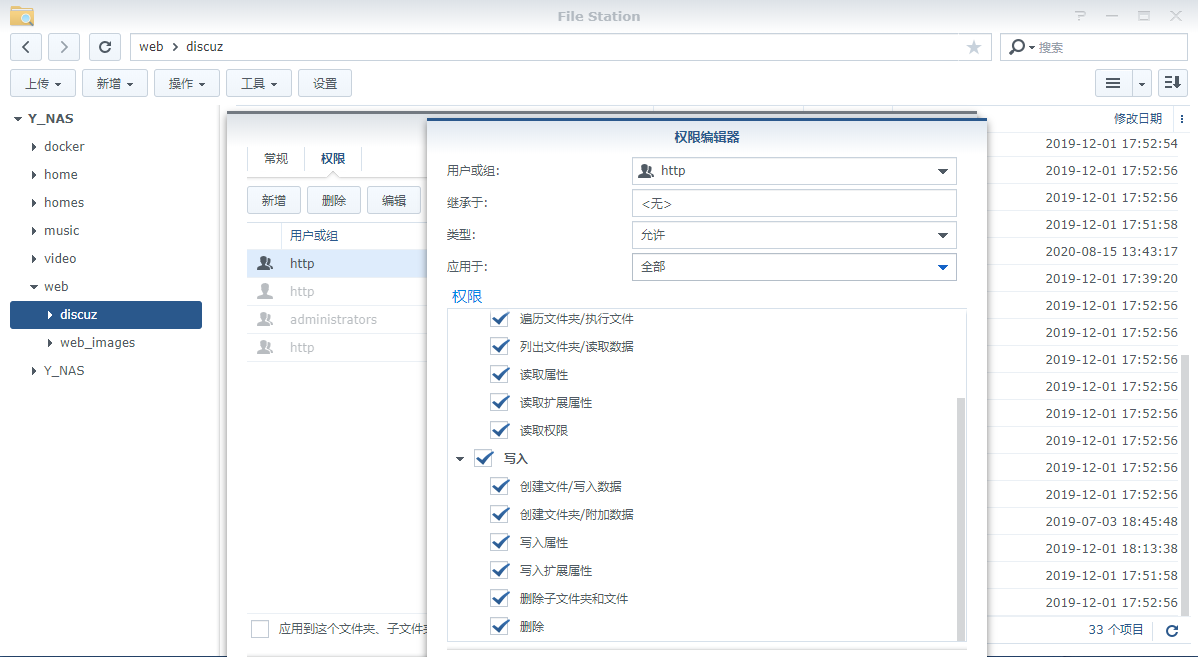
十、mysqli_connect()的不支持报错,实践证明以下操作可以解决。返回Web Station菜单php设置,编辑Default Profile,将常规设置中,扩展名一览全部勾选上。
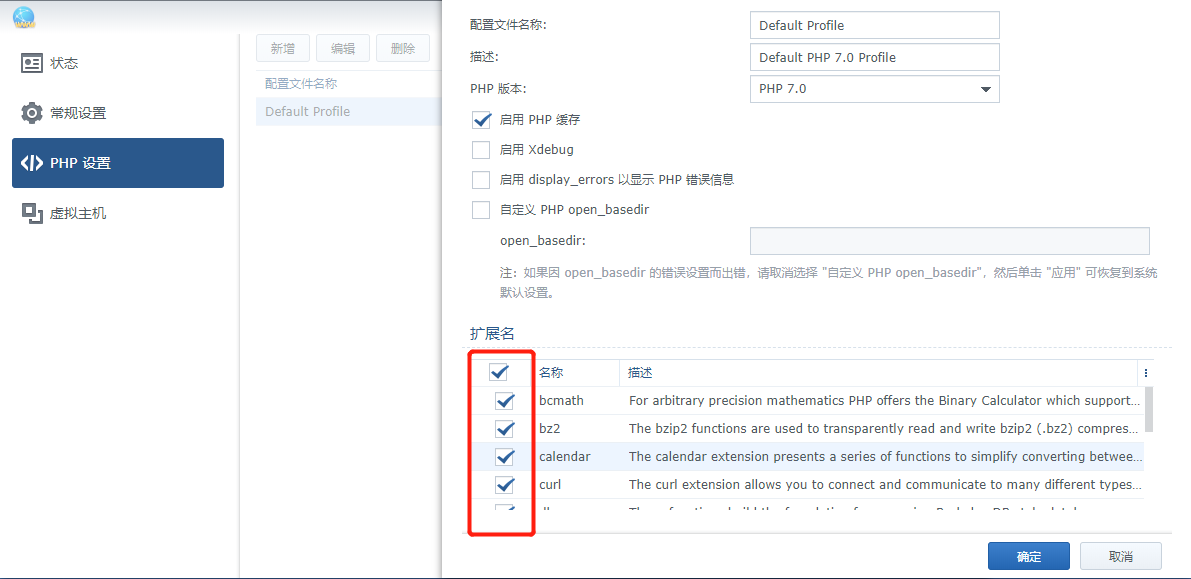
十一、返回discuz安装界面,刷新后显示全部检测通过,点击下一步继续安装。
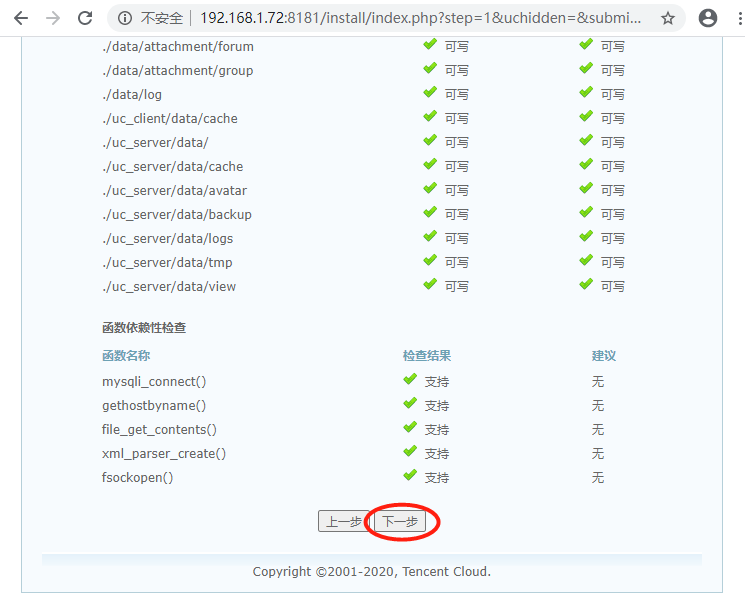
十二、选择全新安装discuz!X(含UCenter Server)。
十三、接下来就是安装discuz数据库,此步骤被坑了好久,注意两点即可:第一点就是默认的数据库服务器localhost,一般mysql默认为3306,但MariaDB 10默认的端口号是3307,如果不去查看就直接安装,结果肯定不会成功,这里我们改成127.0.0.1:3307;第二点就是默认数据库用户名和密码都是root,需要改成之前设置的密码,或者干脆打开MariaDB 10重置root密码为root。
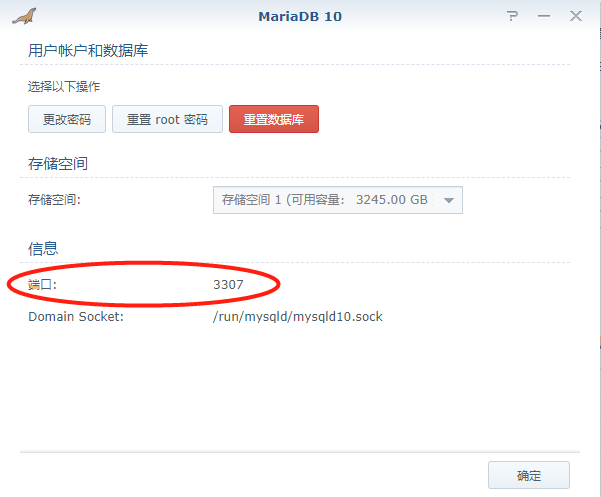
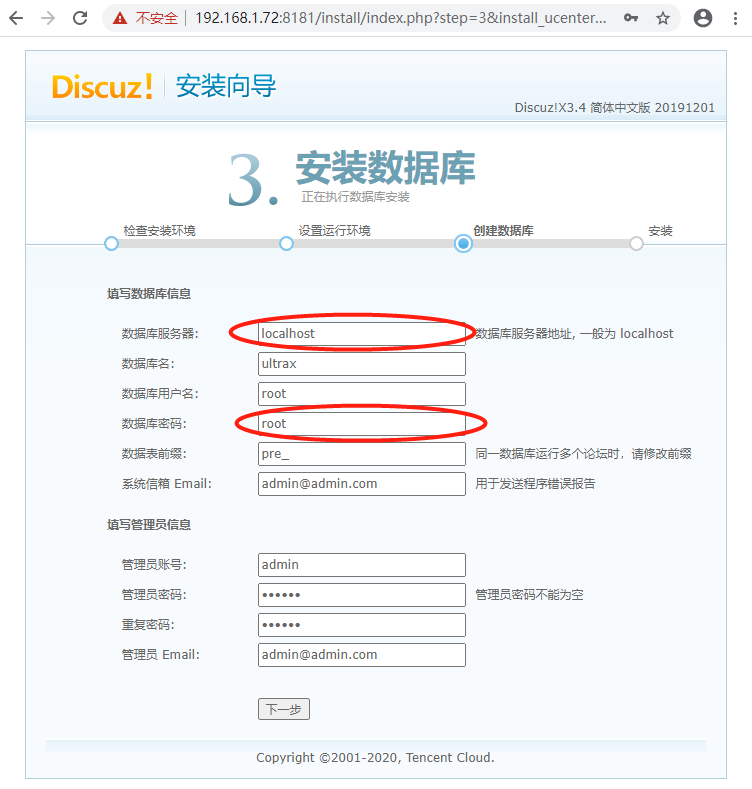
十四、点击下一步进行安装,没有提示报错即为正常。
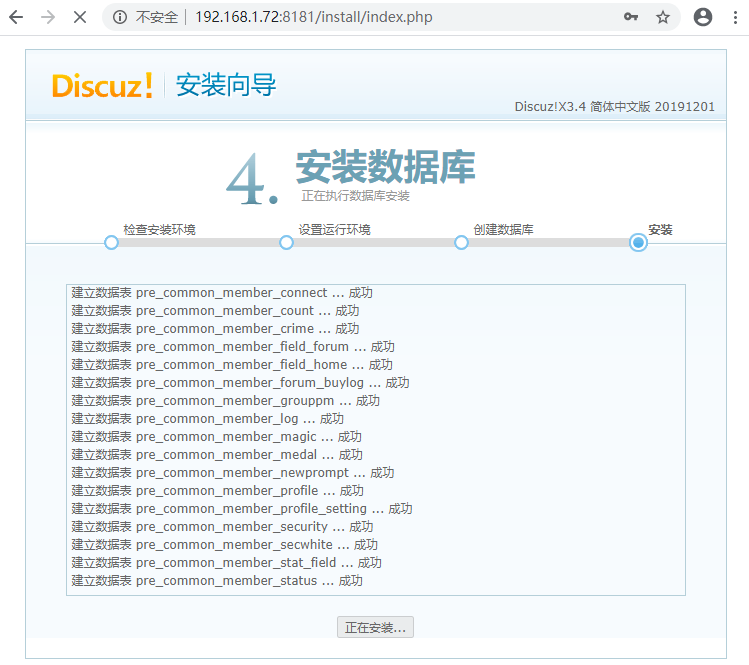
十五、当提示页面完成安装后,直接点击访问链接即可。
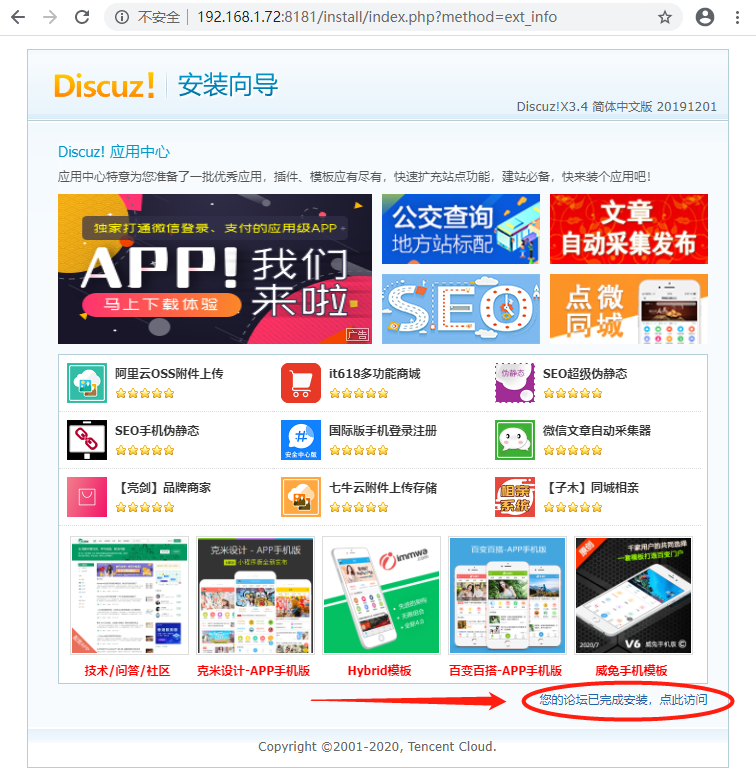
十六、打开页面后,在右上角登录admin账户,密码即为安装时设置的密码。
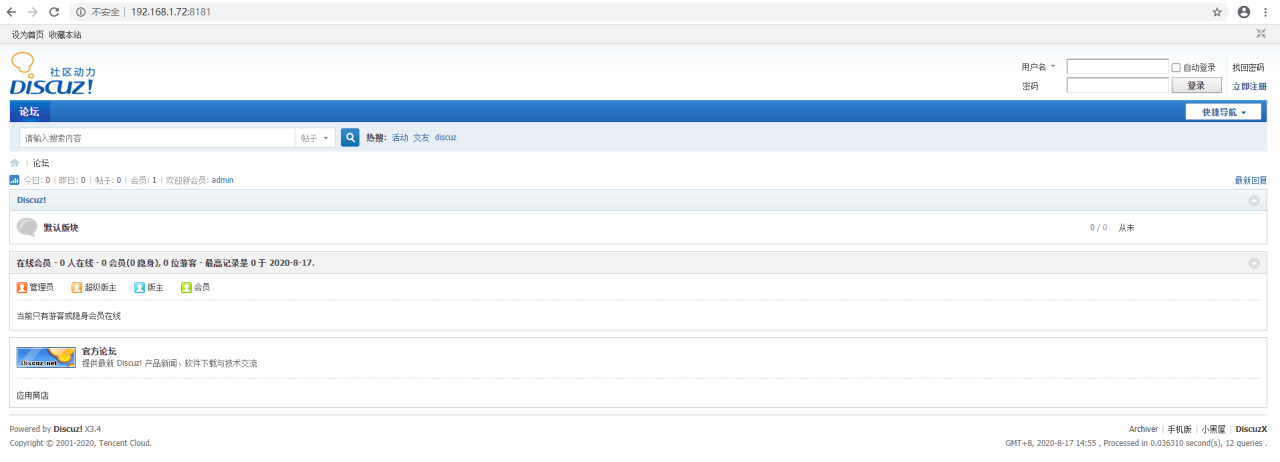
十七、登录后再点击右上角菜单管理中心,即可进入站点后台管理。
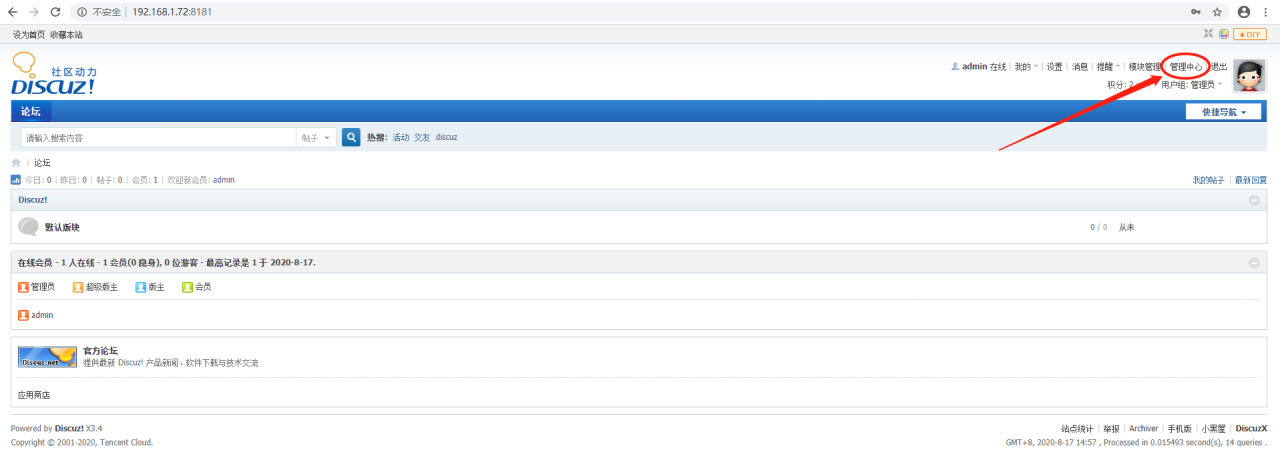
十八、内容太多就不一一介绍了,喜欢动手的朋友们自己去摸索吧。
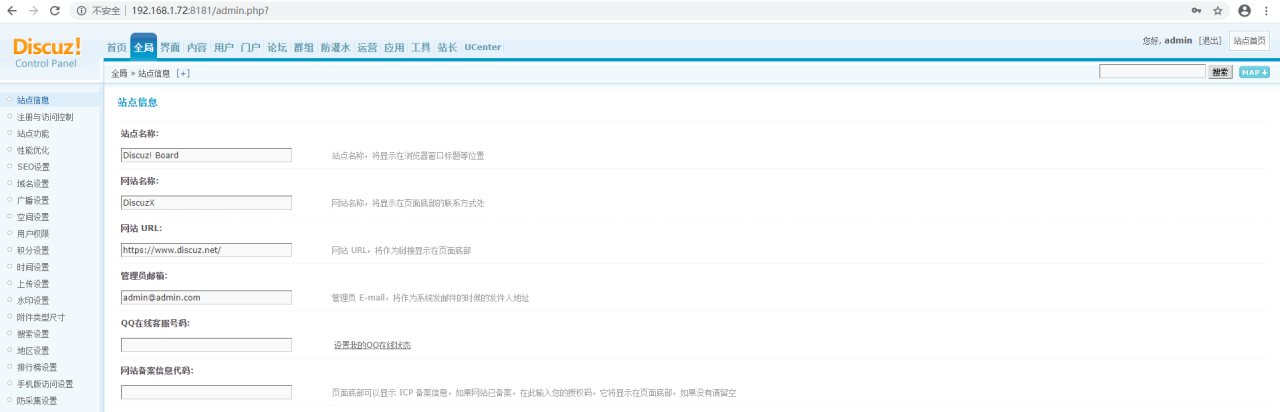
十九、再需要说明的多一点就是,discuz论坛有默认设置附件大小的地方,在用户-用户组内,点击组头衔后面的编辑,进入论坛相关-附件相关,0是不限制的。但是说明中提到需要php设置允许才有效。
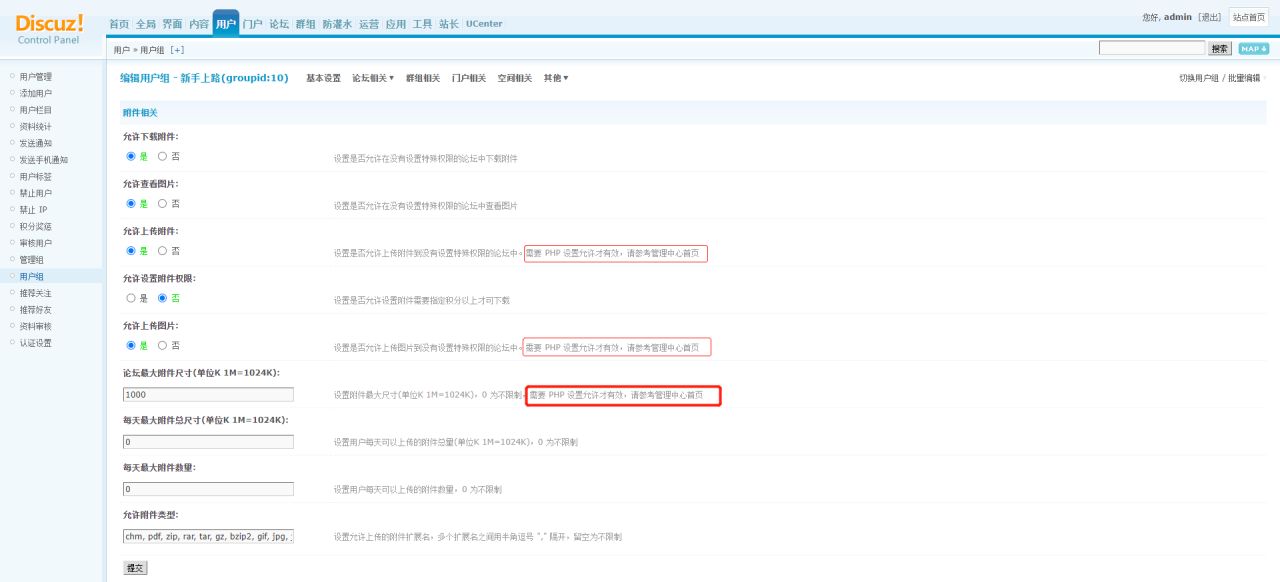
二十、php设置需要我们回到群晖Web Station,在php设置中选择Default Profile进行编辑,在核心设置中,可以看到有许多关于php环境的设置,其中就有最大上传文件大小的限制,默认为32M。
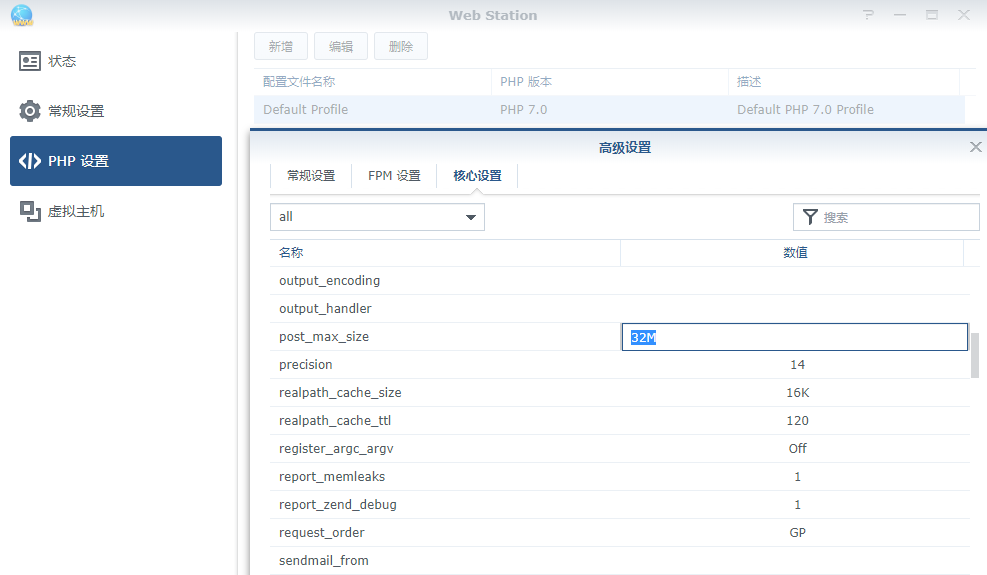
原文链接:https://blog.csdn.net/zhjmyx/article/details/120264307?ops_request_misc=&request_id=&biz_id=&utm_medium=distribute.pc_search_result.none-task-blog-2~blog~koosearch~default-12-120264307-null-null.268%5Ev1%5Ekoosearch&utm_term=NAS%E3%80%81%E7%BE%A4%E6%99%96%E3%80%81%E9%98%BF%E9%87%8C%E4%BA%91%E3%80%81%E5%9F%9F%E5%90%8D%E8%A7%A3%E6%9E%90%E3%80%81%E5%86%85%E7%BD%91%E7%A9%BF%E9%80%8F%E3%80%81ipv6%E3%80%81ddns%E3%80%81%E8%BD%BB%E9%87%8F%E7%BA%A7%E4%BA%91%E6%9C%8D%E5%8A%A1%E5%99%A8%E3%80%81%E9%93%81%E5%A8%81%E9%A9%AC%E3%80%81%E5%A8%81%E8%81%94%E9%80%9A%E3%80%81DSM%E3%80%81DSM6.0%E3%80%81%E7%BE%A4%E6%99%96nas%E3%80%81%E4%BA%91%E6%9C%8D%E5%8A%A1%E5%99%A8%E3%80%81%E8%9C%97%E7%89%9B%E6%98%9F%E9%99%85%E3%80%81%E9%BB%91%E7%BE%A4%E6%99%96%E3%80%81docker%E3%80%81%E5%AE%B9%E5%99%A8%E9%95%9C%E5%83%8F%E3%80%81%E5%9F%9F%E5%90%8D%E6%B3%A8%E5%86%8C%E3%80%81%E5%AE%9D%E5%A1%94%E3%80%81%E5%8F%8D%E5%90%91%E4%BB%A3%E7%90%86%E3%80%81nginx%E3%80%81frp%E3%80%81%E5%8A%A8%E6%80%81%E5%9F%9F%E5%90%8D%E8%A7%A3%E6%9E%90